分割機能でリスティング広告のデータ分析をしよう【Google広告】
Google広告では、広告管理画面でクリック数やコンバージョン数をチェックする際に「分割機能」を使うことでより細かくデータを分析することができます。
普段見ているデータを分割機能で詳しく見ることで、今まで見落としていたことや、新たな改善点が見つかるかもしれません。
簡単な操作で確認できるので、初心者の方にも活用しやすいツールです。
今回はその「分割機能」について、種類や使用方法まで解説していきます!
- 目次
- ■Google広告の分割機能とは
- Google広告の分割機能一覧
- ■分割機能の概要と使い方
- 時間
- クリックタイプ
- コンバージョン
- デバイス
- ネットワーク
- 上部VSその他
- キーワードのテキスト
- 検索語句のマッチタイプ
- ■まとめ
■Google広告の分割機能とは
Google広告管理画面で使用できる「分割機能」とは、分割項目を使ってデータを細かく分析できる機能のことです。
Google広告のほとんどのタブで使用できるものと、特定のタブでしか使用できないものがあります。
よく利用する、「時間」「デバイス」「コンバージョン」に加え、「上部VSその他」などの項目についても知っておくと、広告運用に役立てることができます。
Google広告の分割機能一覧
- 時間
- クリックタイプ
- コンバージョン
- デバイス
- ネットワーク
- 上部VSその他
- キーワードのテキスト
- 検索語句のマッチタイプ
■分割機能の概要と使い方
各分割機能の概要と、管理画面での操作方法や使用場面などについて解説します。
時間
時間項目では、選択した期間のデータを表示させることができます。
分割できるデータ一覧
- 曜日(日曜〜月曜)
- 日(2020 年 4 月 1 日水曜日など)
- 週
- 月
- 四半期
- 年
- 時間
先月と今月のキャンペーンや広告グループ別の掲載結果を比較したい時、曜日ごとの掲載結果を知りたい時に便利です。
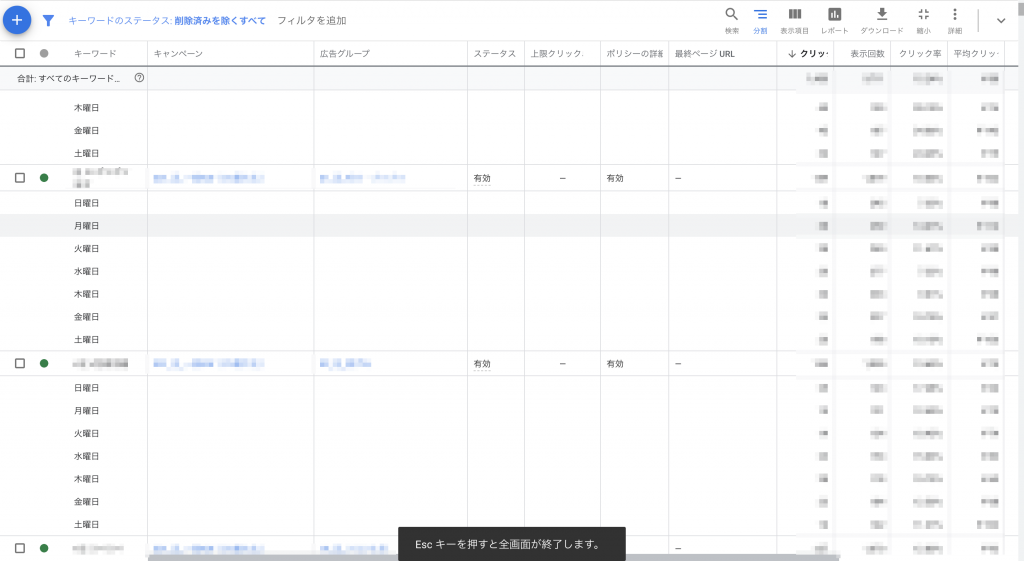
また、フィルタ機能と併用することができるので、一定数以上の掲載結果があるキャンペーンを比較したい時などにも役立ちます。
その場合は、下記のようにフィルタの「掲載結果」から設定することができます。
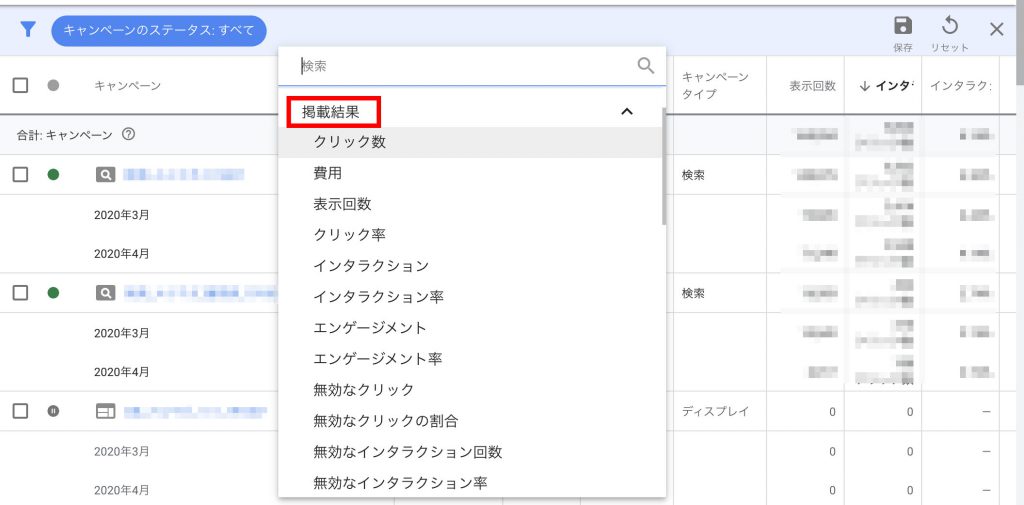
クリックタイプ
ウェブサイトの表示につながったクリックのデータを細かく見ることができます。
また、広告に電話番号を表示している場合、広告から通話につながったクリックも分析できます。
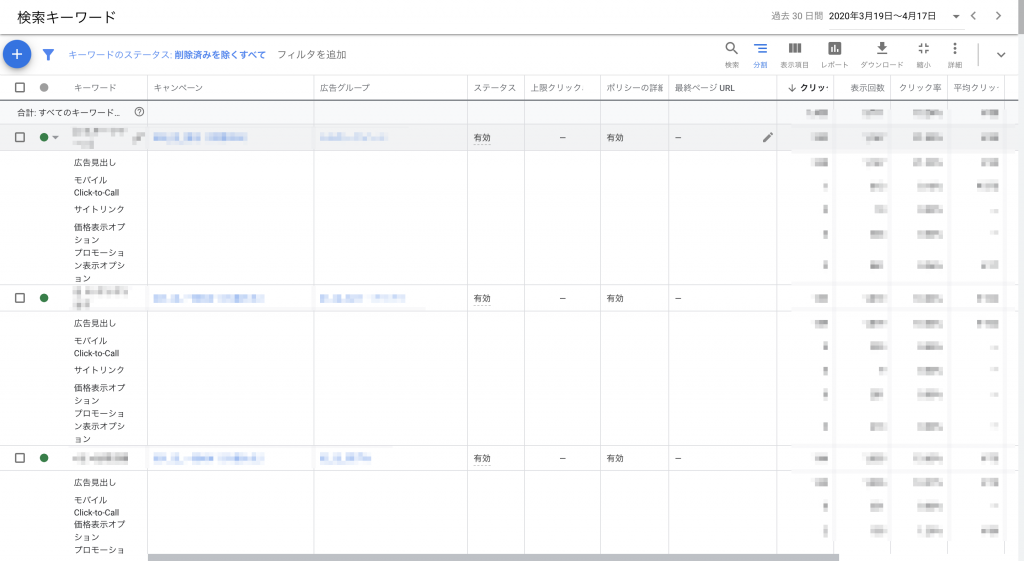
ユーザーが広告内のどの部分をクリックしてサイトを訪れたのか知りたい時に便利です。
見出しと広告表示オプションなどの掲載結果を比較できるので、効果のある広告表示オプションを把握できます。
コンバージョン
7つの項目からコンバージョンを分析することができます。
分割できるデータ一覧
- コンバージョンアクション
- コンバージョンカテゴリ
- コンバージョンの発生元
- 広告イベントタイプ
- コンバージョン調整
- コンバージョンまでの日数
- コンバージョンまたは調整までの日数
- コンバージョンアクション
次は主要な項目を解説します。
コンバージョンアクション
コンバージョン地点が複数ある場合(購入とカート追加など)種類ごとの細かいデータを知りたい時に使用します。
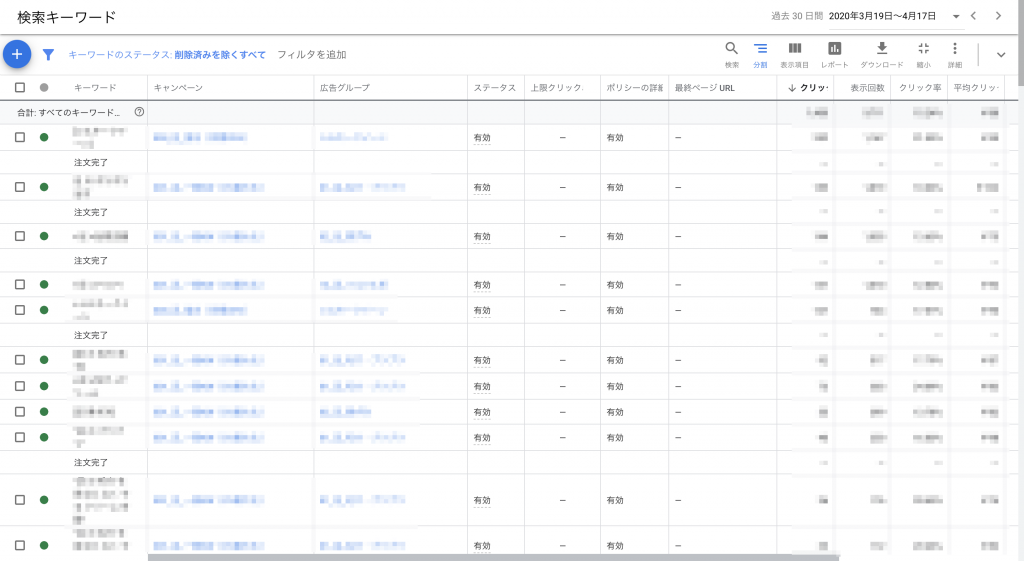
コンバージョンアクションからは、複数のコンバージョンを設定している場合、全体のコンバージョン値からは見えない細かいデータを知ることができます。
コンバージョンカテゴリ
コンバージョンアクションをカテゴリ別(販売・セールスリードなど)で見たい時に使用します。
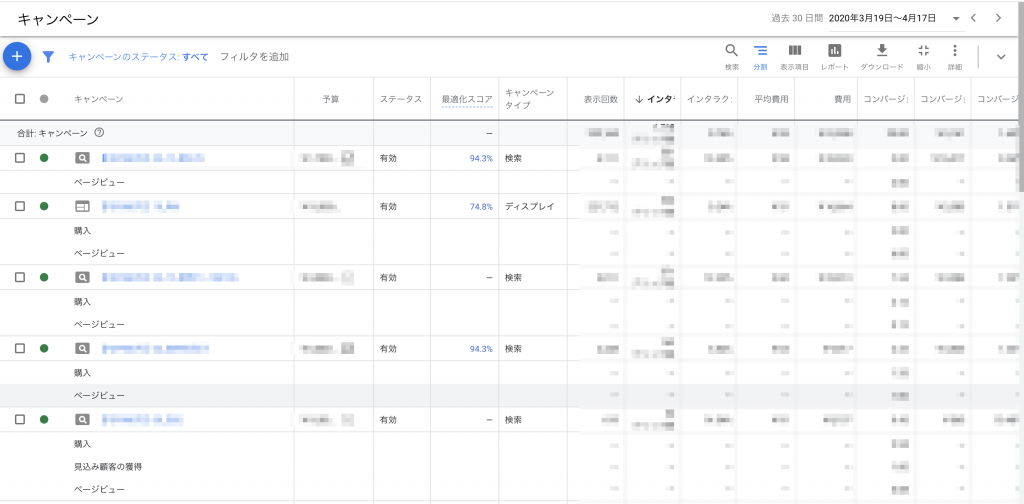
コンバージョンの発生元
コンバージョンの発生元(ウェブサイトや電話など)を知りたい時に使用します。
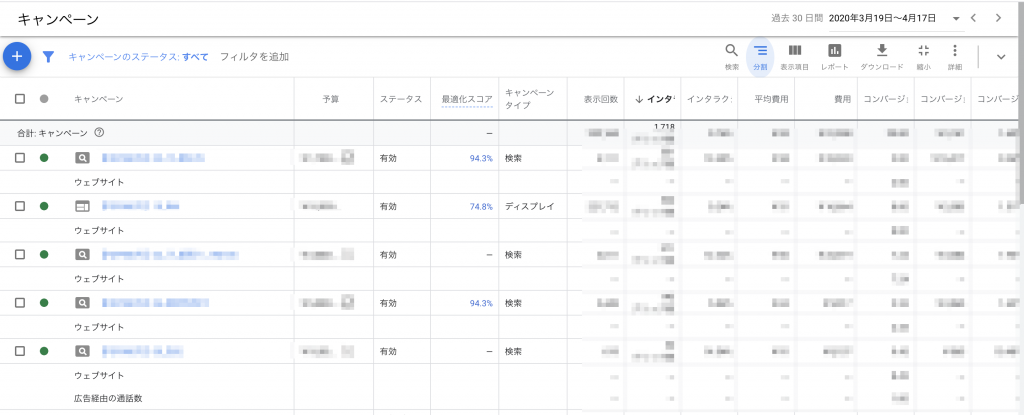
コンバージョンまでの日数
ユーザーが広告をクリックしてからコンバージョンに至るまでの日数を知りたい時に使用します。
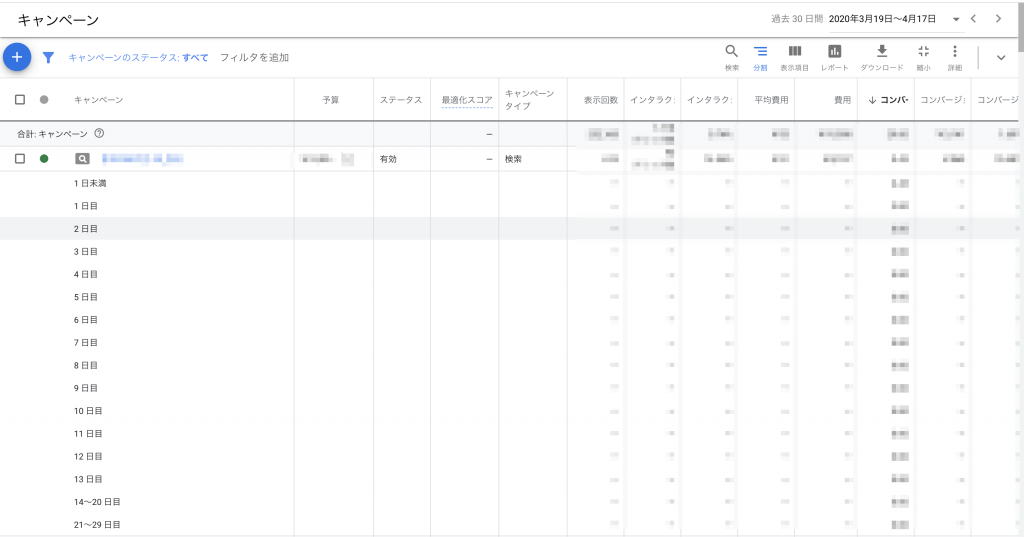
このデータからは、新しいキャンペーンを始めるタイミングや、広告主様のデータ(旧リマーケティング)リストを作成する際のヒントとして役立てることができます。
デバイス
パソコン・スマートフォン・タブレットの3つのデバイスの掲載結果を見ることができます。
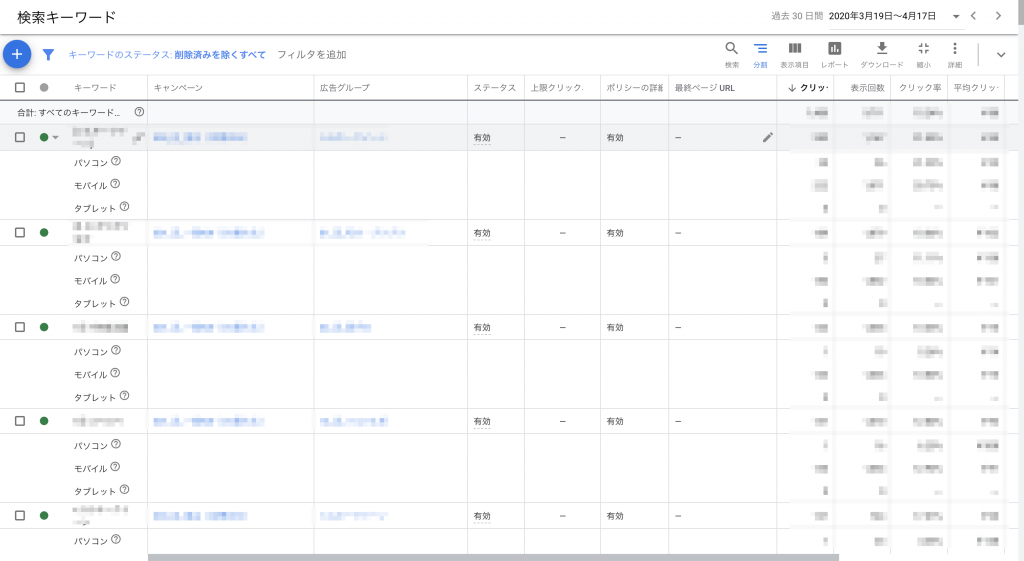
どのデバイスからの反応がいいのかデータから分析し、デバイスの入札単価を調整する際に役立ちます。デバイス別データを活用して成果を上げるためのポイントは下記にまとめてます。
デバイス別データを活用して成果UP!【リスティング広告】
リスティング広告は、パソコン・スマートフォン・タブレットと3種のデバイスで配信することが可能です。なかなか成果が出ない広告は、デバイス別のデータを確認して改善しましょう!今回は、Google広告とYahoo!広告でのデバイス別運用データの確認方法と設定方法・単価調整の仕方について解説します。
ネットワーク
[広告]タブで使用します。広告ごとの、Google 検索・検索パートナー・ディスプレイ ネットワークでの掲載結果を比較する際に便利です。
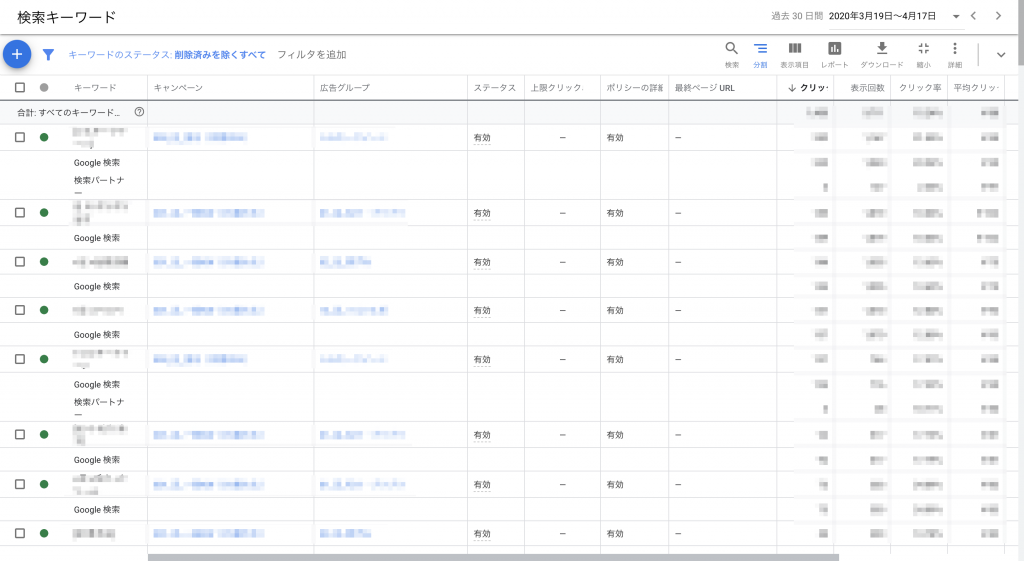
上部VSその他
広告が検索ネットワークで上部か上部以外に表示された時の、掲載結果を見ることができます。
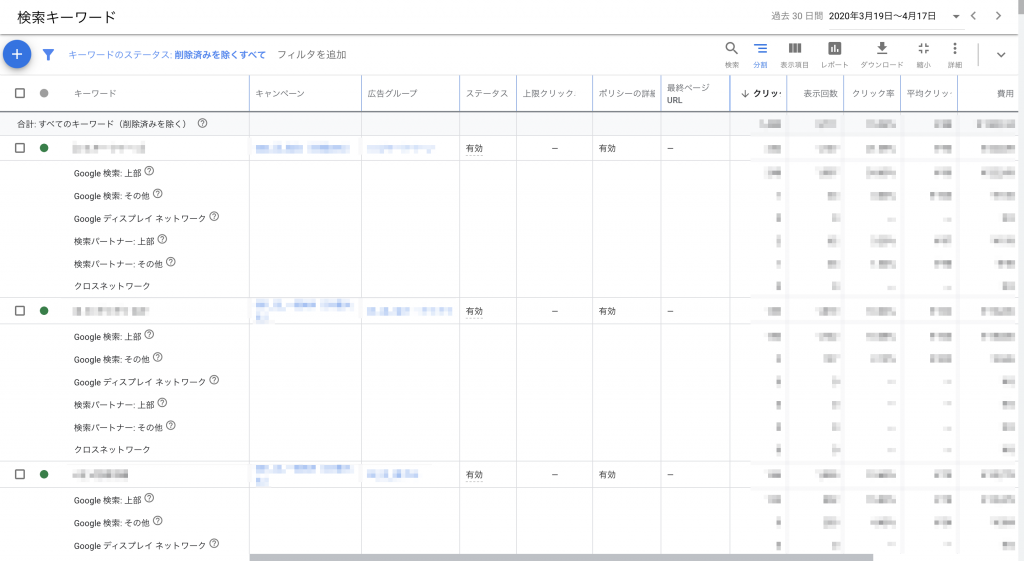
広告が表示された場所や、検索結果に対してどこまでユーザーからの反応があるのか知りたい時に便利です。
広告によっては上部でしかクリックされない広告や、上部じゃなくてもクリックされる広告があります。出稿している広告が現状どの場所で表示されているのか把握し、品質スコアをあげる必要がある広告を見極めることができます。
キーワードのテキスト
[広告]タブで使用できます。広告に設定しているキーワードごとの掲載結果を見たい時に便利です。
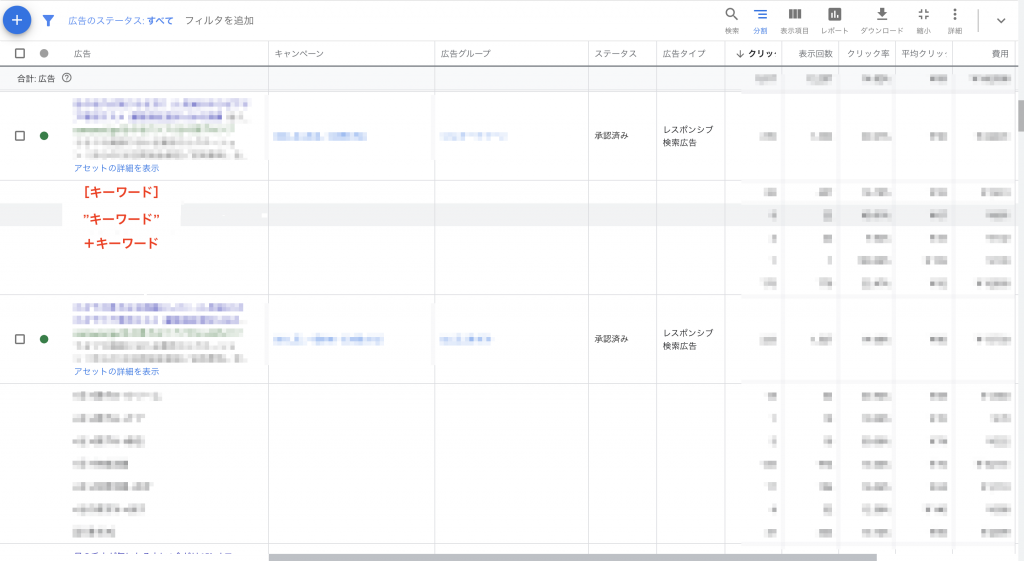
広告に設定しているキーワードを比較することで、成果の良いキーワードを知ることができます。
広告とマッチしている成果の良いキーワードの入札単価を調整する際や、広告の効果を高めたい時に便利です。
検索語句のマッチタイプ
[キーワード]タブで使用できます。設定したキーワードが検索語句と、完全一致・部分一致・フレーズ一致のどのマッチタイプ で成果があるか比較したい時に便利です。
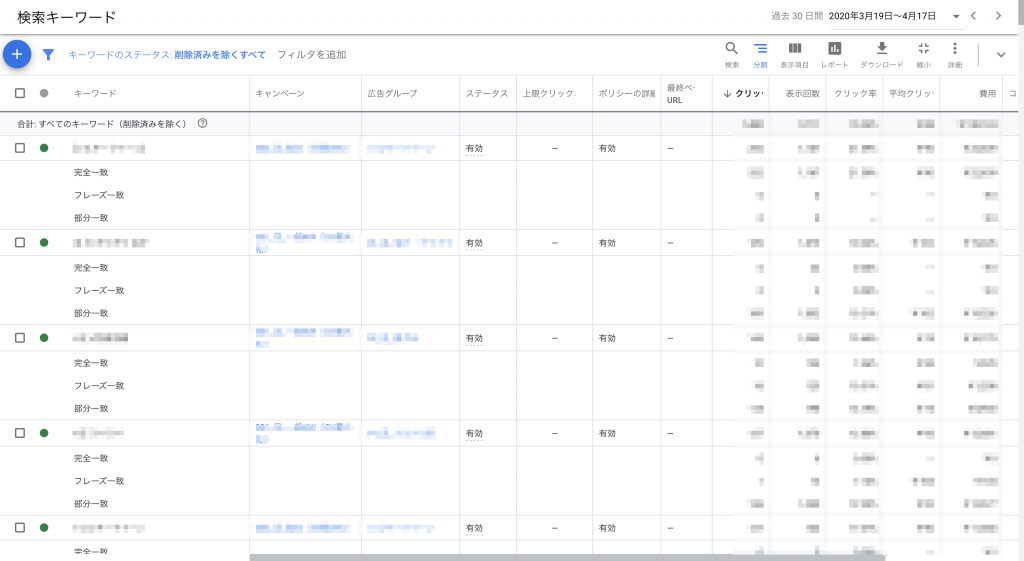
キーワードごとのデータを比較しながらマッチタイプ を見直し、キーワードの掲載結果の改善に役立つことができます。
参考:掲載結果データをさらに細かく分割表示する – Google広告ヘルプ
■まとめ
管理画面で最初に出てくるデータより、分割機能を使ってデータを分析することで広告運用の現状を把握し、改善のヒントを発見することができます。
分割機能は簡単に操作できるうえ、見やすい表示なので初心者の方も利用しやすいツールだと思います。
掲載結果はユーザーからの大事なフィードバックなので、見落とさずに日々チェックしましょう。
最後まで読んで頂きありがとうございました。
